先看一下最终效果:

使用工具:photoshop cs3
注:文中所使用快捷方式,均在英文输入法状态下有效。
第一步:新建一个1024×768像素的文件,命名为【章子怡桌面】。打开一张章子怡的图片,用选择工具,将其拖入【章子怡桌面】中,调整图层大小,效果如【图01】所示。

|||
第二步:按【ctrl】+【shift】+【u】键,对【图层一】去色,效果如【图02】所示。

第三步:再次打开一张章子怡的图片,并将其拖入【章子怡桌面】,系统自动为其命名为【图层二】,按【ctrl】+【t】键,调整【图层二】的大小及位置,效果如【图03】所示。

|||
第四步:选择圆角矩形工具,绘制如下图所示路径。

第五步:按下【ctrl】+【enter】键,将路径转化为选区。按【ctrl】+【shift】+【i】键,反选,按【del】键将多余的图像删除,效果如【图05】。

|||
第六步:在【图层二】上单击右键,选择【混合选项】 【描边】,参数设置如【图06】所示,效果如【图07】所示。
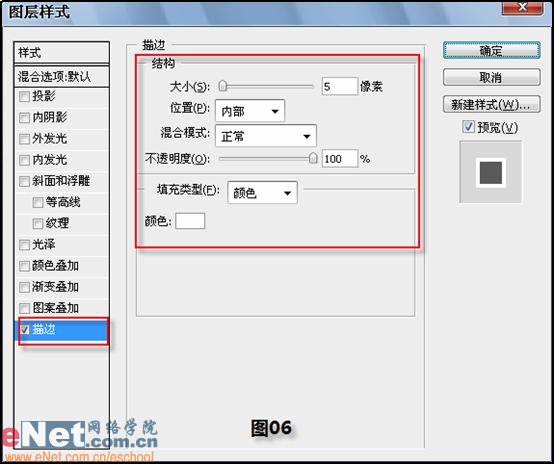

第七步:选择【单行选框工具】,新建一层为【图层三】,在【图层三】中单击左键,得到一个单行选区,将前景色调为白色,按下【alt】+【del】键,用前景色填充,得到如【图08】所示效果。

|||
第八步:按【t】键,切换到文字工具,输入相关文字,并调整【图层三】位置,得到如【图09】所示效果。
第十步:输入文字【2008年5月】,按【ctrl】+【t】键,调整图层,并将其图层混合模式改成【柔光】,最终效果如下图所示。

新闻热点
疑难解答